윈도우7 로컬 그룹 정책 편집기 다운로드와 설치 방법
윈도우7에서 로컬 그룹
정책 편집기(gpedit.msc) 실행 시
오류 메시지가 나타나며
실행되지 않는 경우가 있습니다
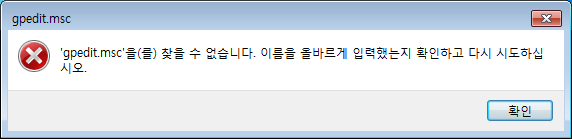
또, 로컬 그룹 정책 편집기(gpedit.msc)는
윈도우7 스타터(Windows 7 Starter),
윈도우7 홈베이직(Windows 7 Home Basic),
윈도우7 홈 프리미엄(Windows 7 Home Premium) 등의
윈도우 버전에서는 지원되지 않습니다
해당 버전을 사용중인 경우에는
'gpedit.msc'를 설치해야 사용할 수 있습니다
'gpedit.msc'는 DEVIANT ART에서
다운로드해서 설치하면 됩니다
데스크탑, 노트북 등에 설치된
윈도우7 버전이 윈도우7 32비트냐
윈도우7 64비트에 따라
'gpedit.msc' 설치 방법이 다릅니다
데스크탑, 노트북 등에 설치된
윈도우7 버전이 32비트인 경우에는
'gpedit.msc' 설치 파일을
다운로드 한 후 실행합니다
'Setup - gpedit.msc' 대화상자가 나타나면
'Next' 버튼을 클릭합니다.
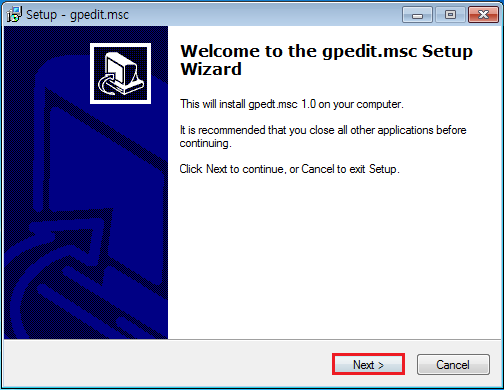
'Setup - gpedit.msc' 대화상자에
설치 준비 메시지가 나타나면
'Install' 버튼을 클릭합니다
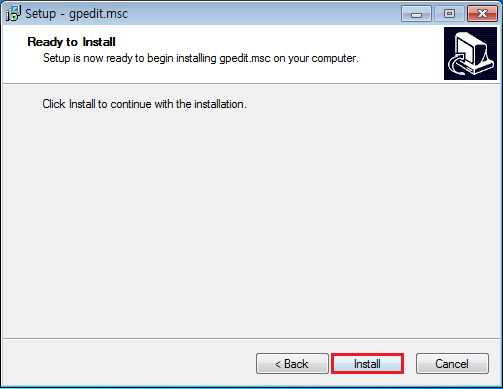
'gpedit.msc' 설치가 진행되는 동안 잠시 대기합니다
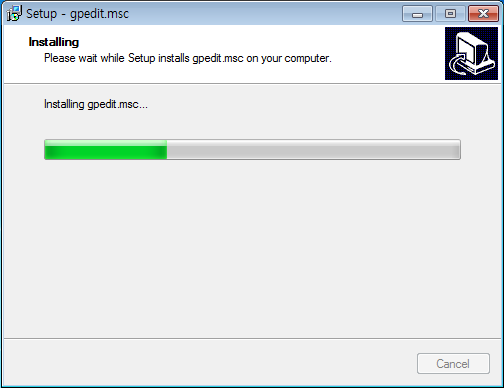
'gpedit.msc' 설치가 완료되면
'Finish' 버튼을 눌러
설치를 마무리합니다
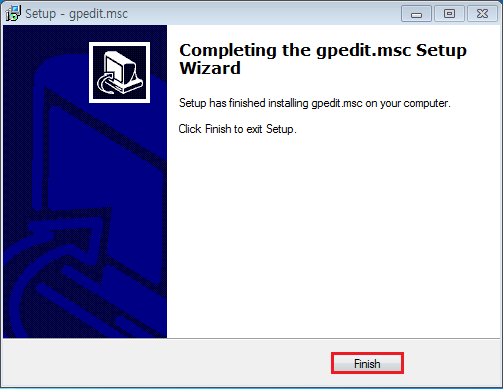
gpedit.msc 설치 후
로컬 그룹 정책 편집기(gpedit.msc)를
실행한 모습입니다
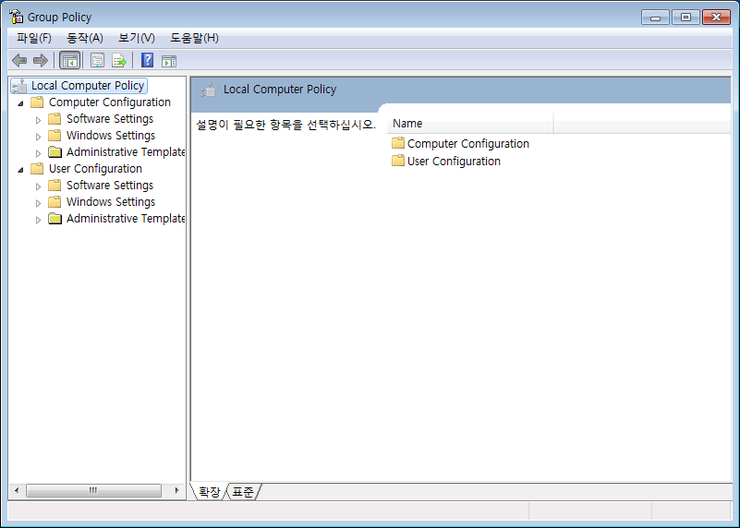
윈도우7 64비트 사용자는
윈도우7 32비트 사용자와
동일한 방법으로 'gpedit.msc' 설치 파일을
다운로드 해서 설치합니다
SysWOW64 폴더의 'gpedit.msc'를 복사한 후
C:\Windows\System32 폴더로 붙혀 넣으면
로컬 그룹 정책 편집기가 추가 됩니다
 Windows.old 폴더 삭제 방법
Windows.old 폴더 삭제 방법


















